Jeśli czytasz i piszesz wszystkie swoje e-maile w Gmailu, rozważ ustawienie Gmaila jako domyślnej usługi poczty e-mail. Wszystkie systemy Windows 7, Windows 8 i Windows 10 można skonfigurować tak, aby domyślnie używały Gmaila, niezależnie od tego, czy używasz Google Chrome, Mozilla Firefox czy Microsoft Edge jako domyślnej przeglądarki internetowej.
Instrukcje zawarte w tym artykule dotyczą Gmaila w systemie Windows 10, Windows 8.1 i Windows 7.
Jak ustawić Gmaila jako domyślną usługę e-mail w Google Chrome
Gdy skonfigurujesz Gmaila jako domyślny program pocztowy w Chrome, linki do e-maili na stronach internetowych będą automatycznie otwierane w Gmailu po wybraniu.
-
Otwórz okno przeglądarki Chrome.
-
Wybierz Dowiedz się więcej , czyli trzy kropki w prawym górnym rogu okna Chrome, i wybierz Ustawienia.
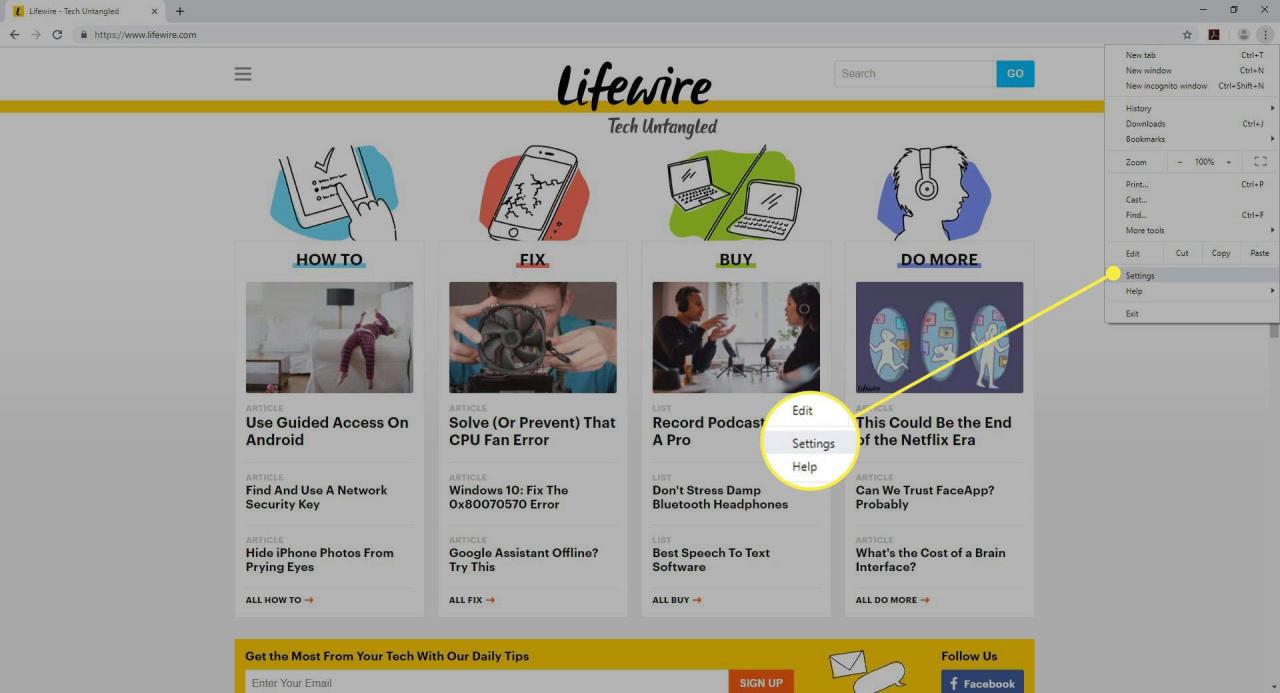
-
Przewiń w dół do dołu strony i wybierz zaawansowany.
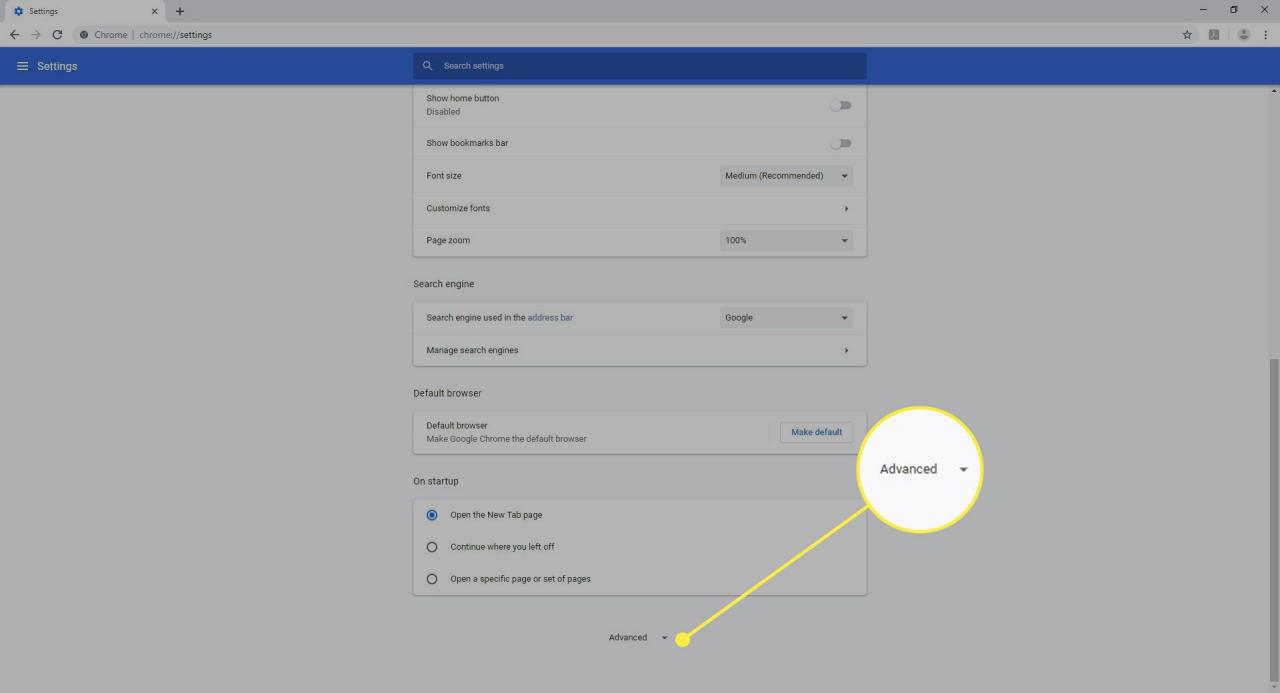
-
Wybierz strzałkę po prawej stronie Ustawienia witryny w Prywatność i bezpieczeństwo Sekcja.
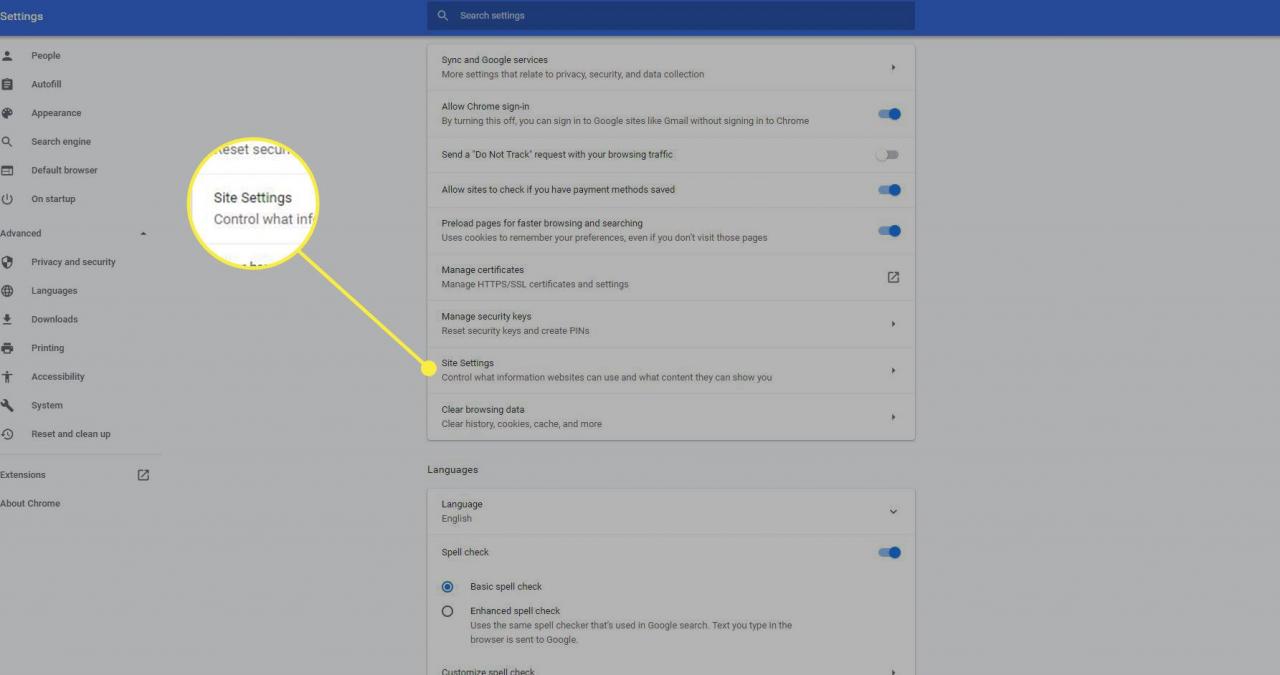
-
Przewiń w dół i wybierz strzałkę po prawej stronie Wozy.
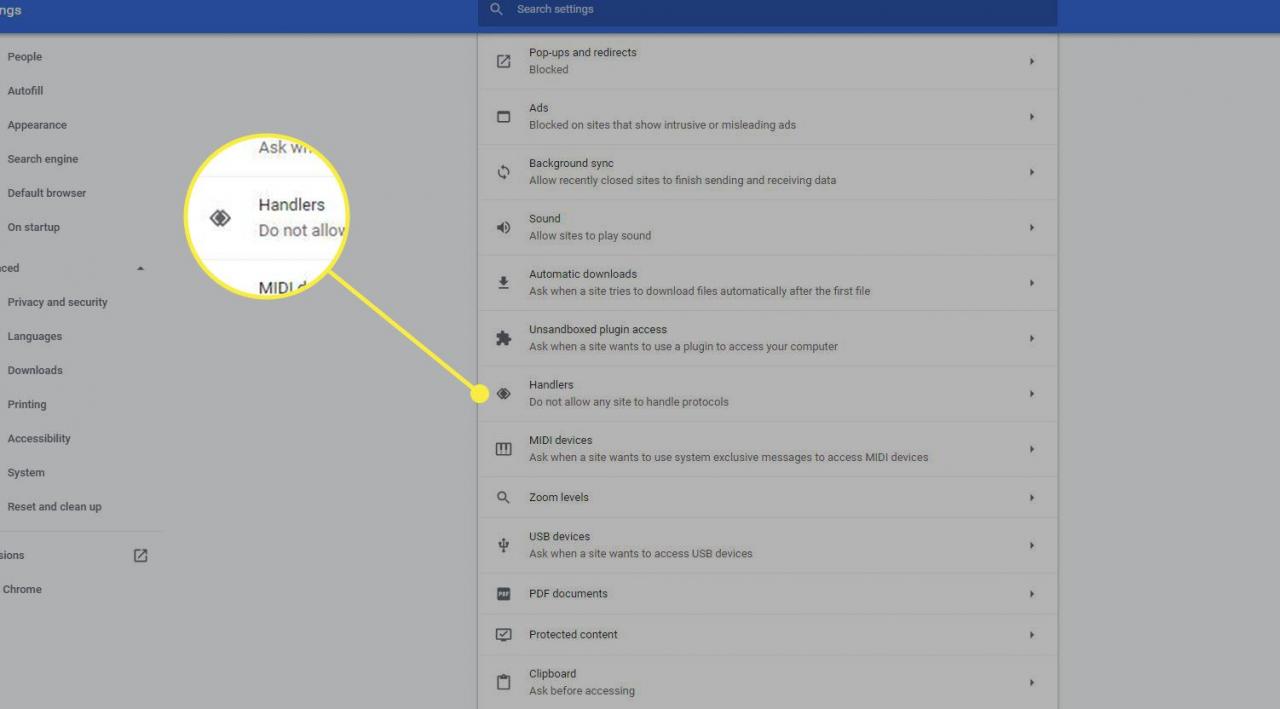
-
Przełączanie Zezwalaj stronom na proszenie o zostanie domyślnymi programami obsługi protokołów (zalecane) do On.
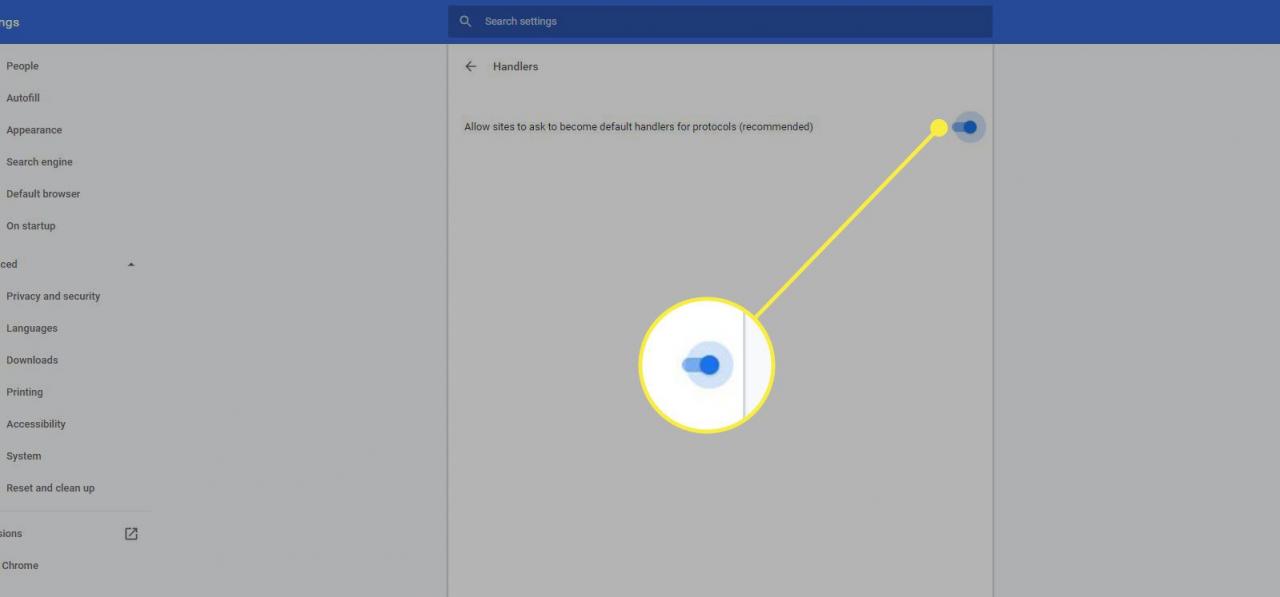
-
Otwórz Gmaila w przeglądarce Chrome. Otworzy się wyskakujące okienko z prośbą o zezwolenie Gmailowi na otwieranie linków e-mail. Wybierz dopuszczać.
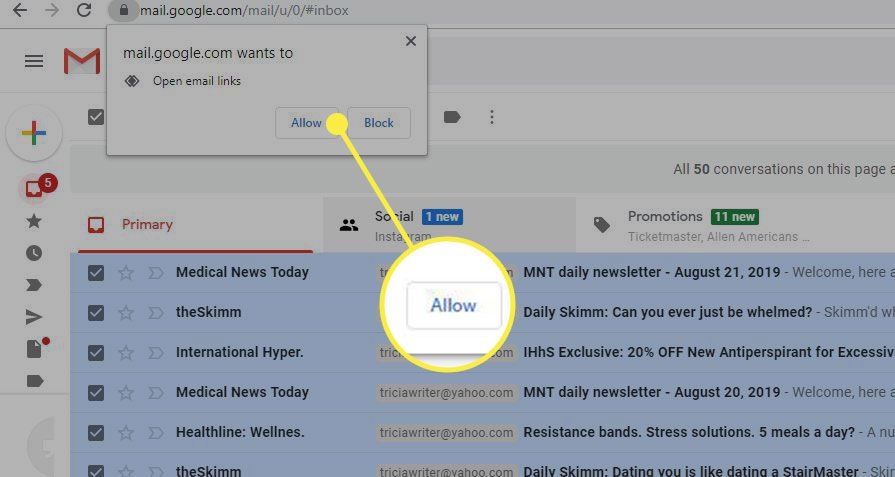
Jak ustawić Gmaila jako domyślną usługę e-mail w przeglądarce Firefox
Chociaż Firefox zazwyczaj używa domyślnego programu pocztowego systemu Windows do otwierania linków do wiadomości e-mail, zmiana ustawień spowoduje, że Gmail stanie się domyślnym.
-
Otwórz okno przeglądarki Firefox.
-
Wybierz Otwórz menu w prawym górnym rogu okna przeglądarki Firefox.

-
Wybierać Opcje.
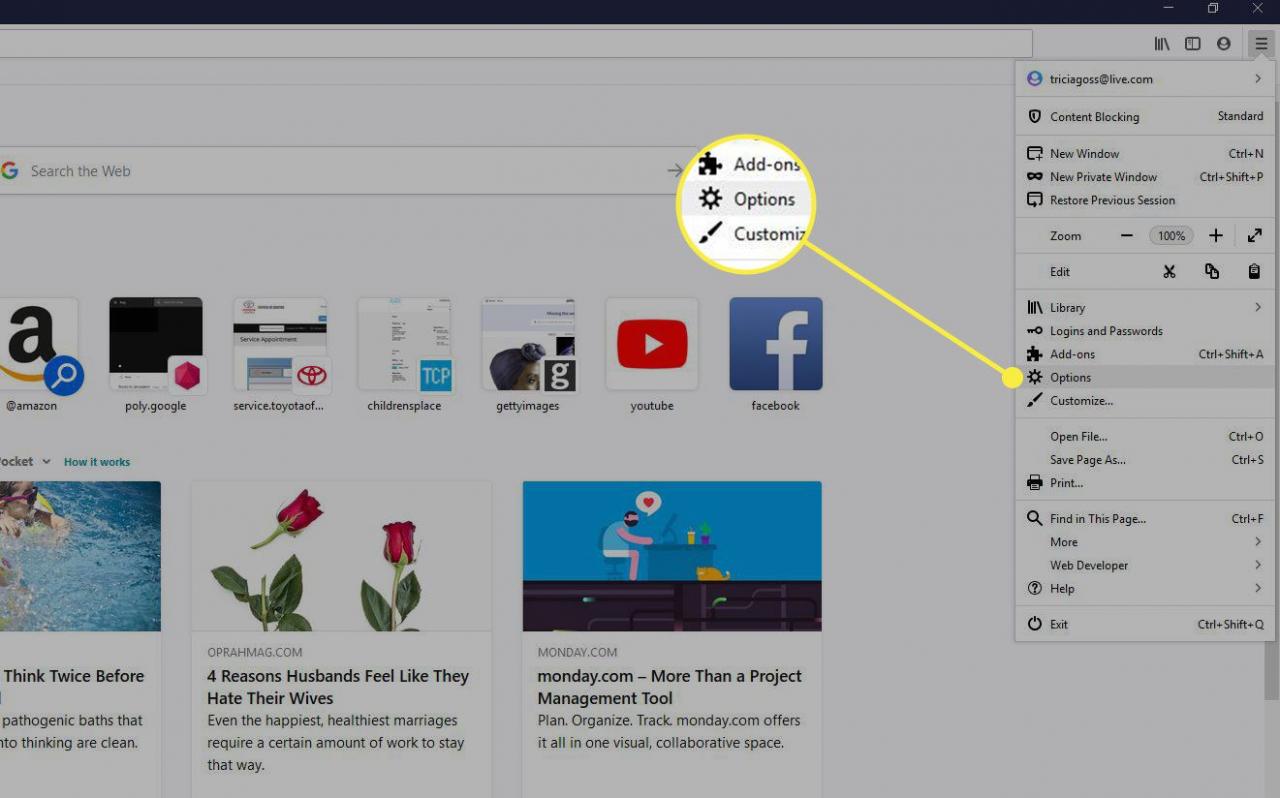
-
Przewiń do Konsultacje na karcie Ogólne.
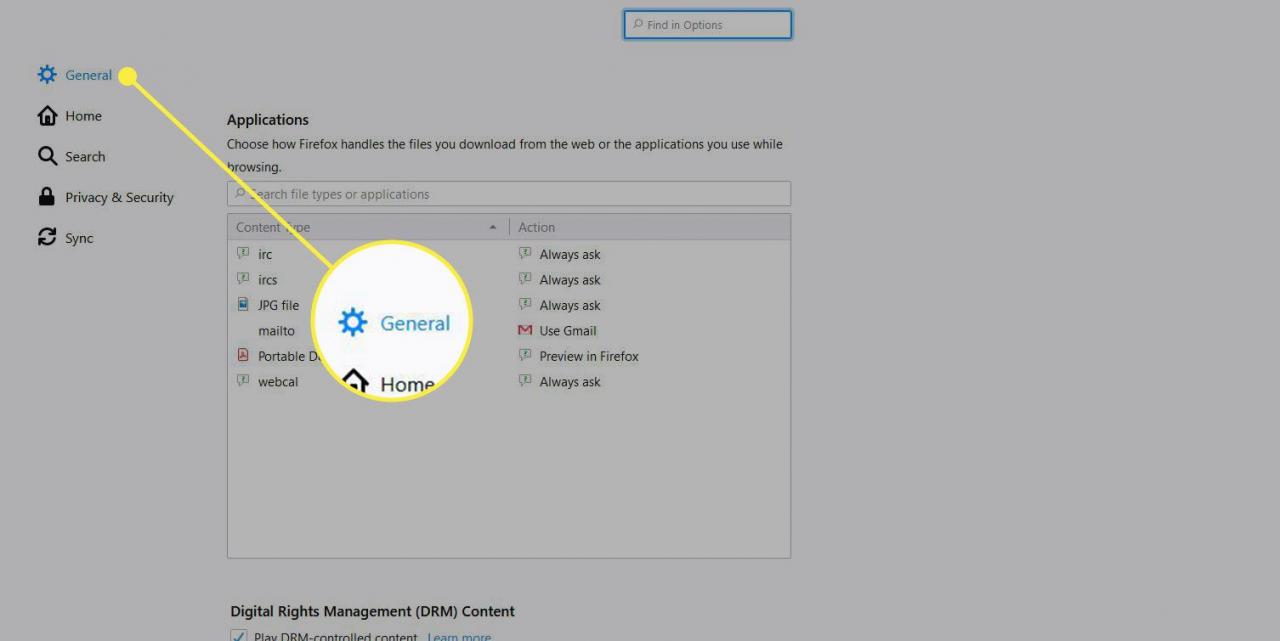
-
wchodzić mailto w polu wyszukiwania Typ zawartości i wybierz ją z listy wyników.
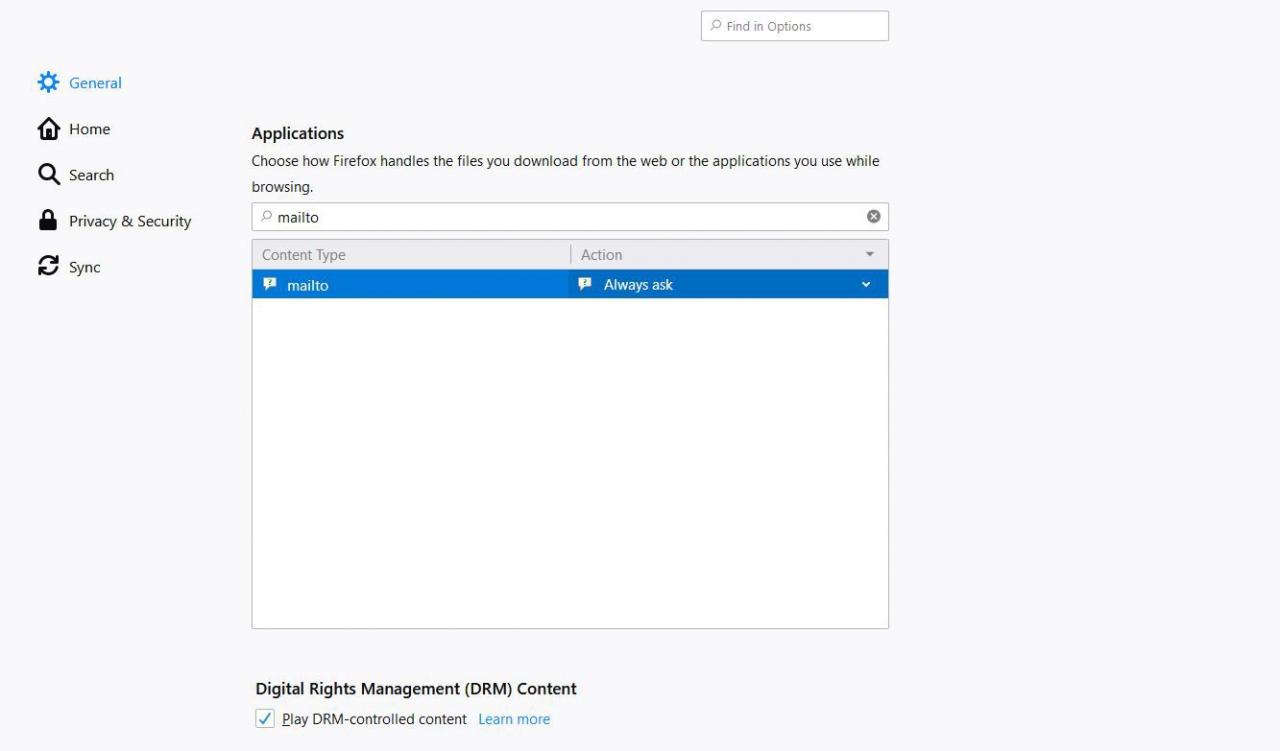
-
Wybierz strzałkę listy rozwijanej po prawej stronie Użyj poczty I wybierz Użyj Gmaila.
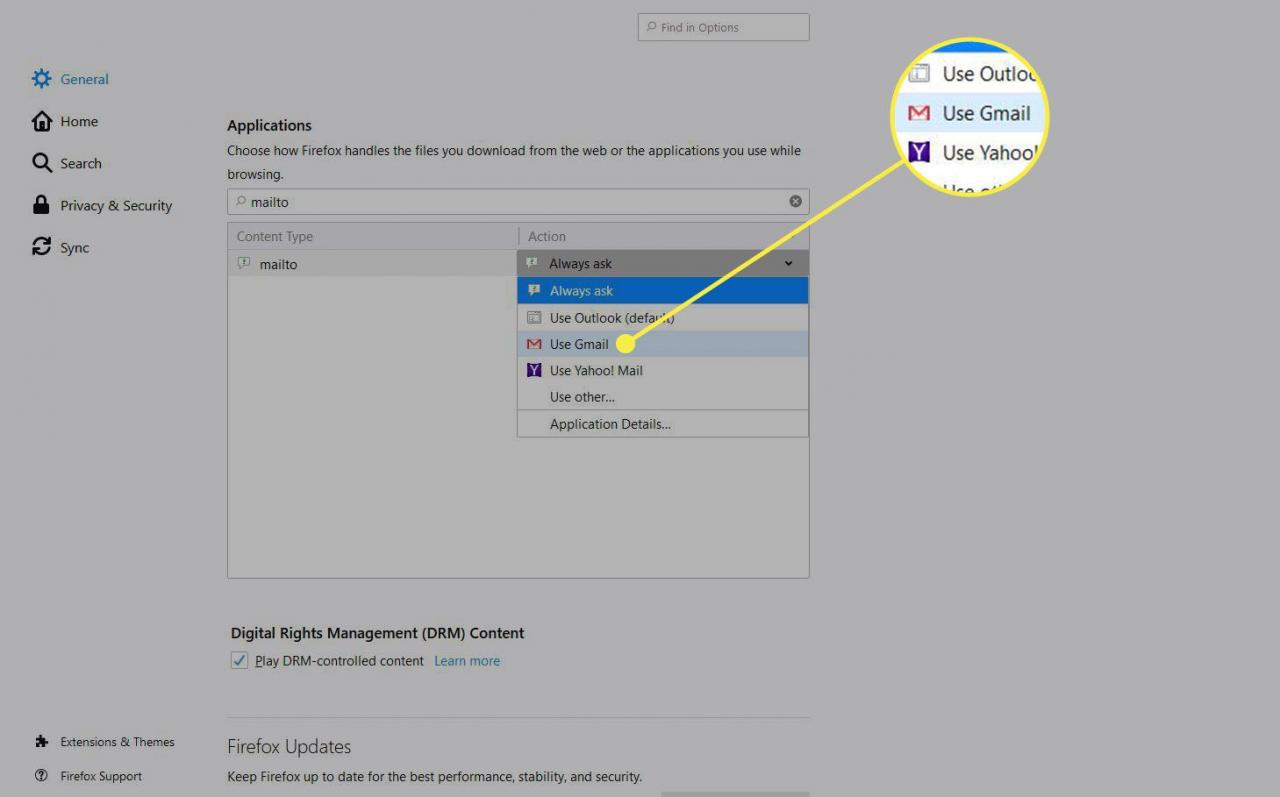
-
Zamknij o: preferencjach strona. Zmiany zostaną automatycznie zapisane, a Gmail będzie teraz domyślnym programem pocztowym.
Jak ustawić Gmaila jako domyślną usługę e-mail z Microsoft Edge jako domyślną przeglądarką
Microsoft Edge używa domyślnego ustawienia poczty e-mail systemu Windows. Chociaż nie ma bezpośredniego sposobu na wybranie Gmaila jako domyślnego klienta poczty e-mail w systemie Windows lub Microsoft Edge, jednym z obejść jest najpierw skonfigurowanie Gmaila jako domyślnego programu pocztowego w przeglądarce Google Chrome, a następnie wybranie Chrome jako domyślnego dla wszystkich wiadomości e-mail.
-
W systemie Windows 10 wpisz domyślnym w polu wyszukiwania systemu Windows i wybierz Domyślne ustawienia aplikacji na liście wyników. W systemie Windows 8 lub Windows 7 wybierz Start, Wybierz panel sterowania wybierać programy i wybierz Programy domyślne.
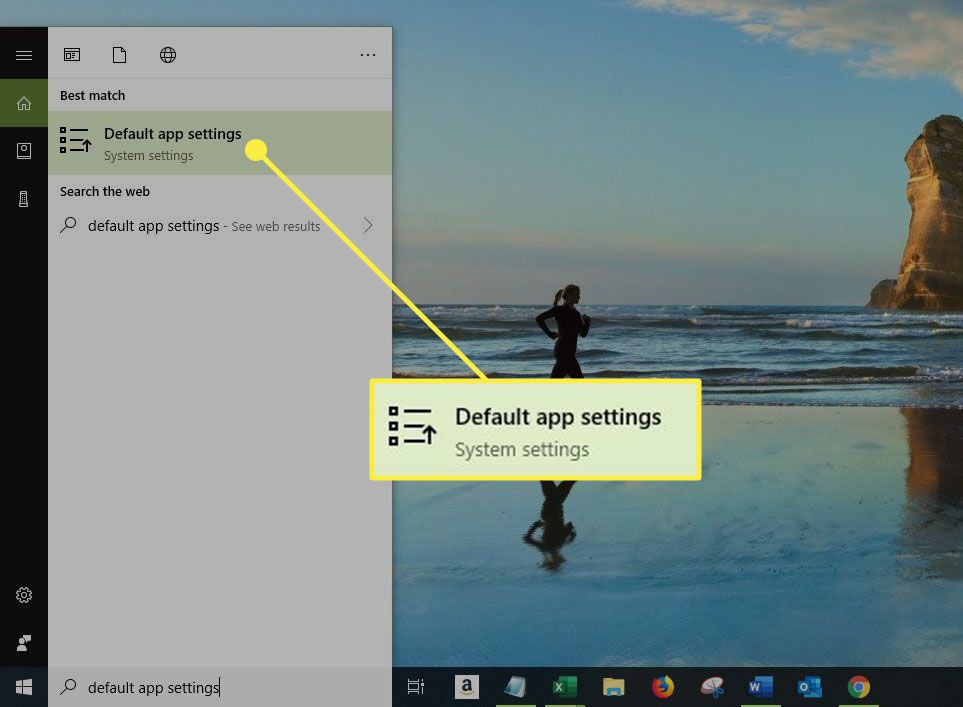
-
Wybierz E-mail w obszarze Wybierz aplikacje domyślne w systemie Windows 10. W systemie Windows 8 lub Windows 7 wybierz Skojarz typ pliku lub protokół z harmonogramem a następnie wybierz MAILTO w ramach protokołów.
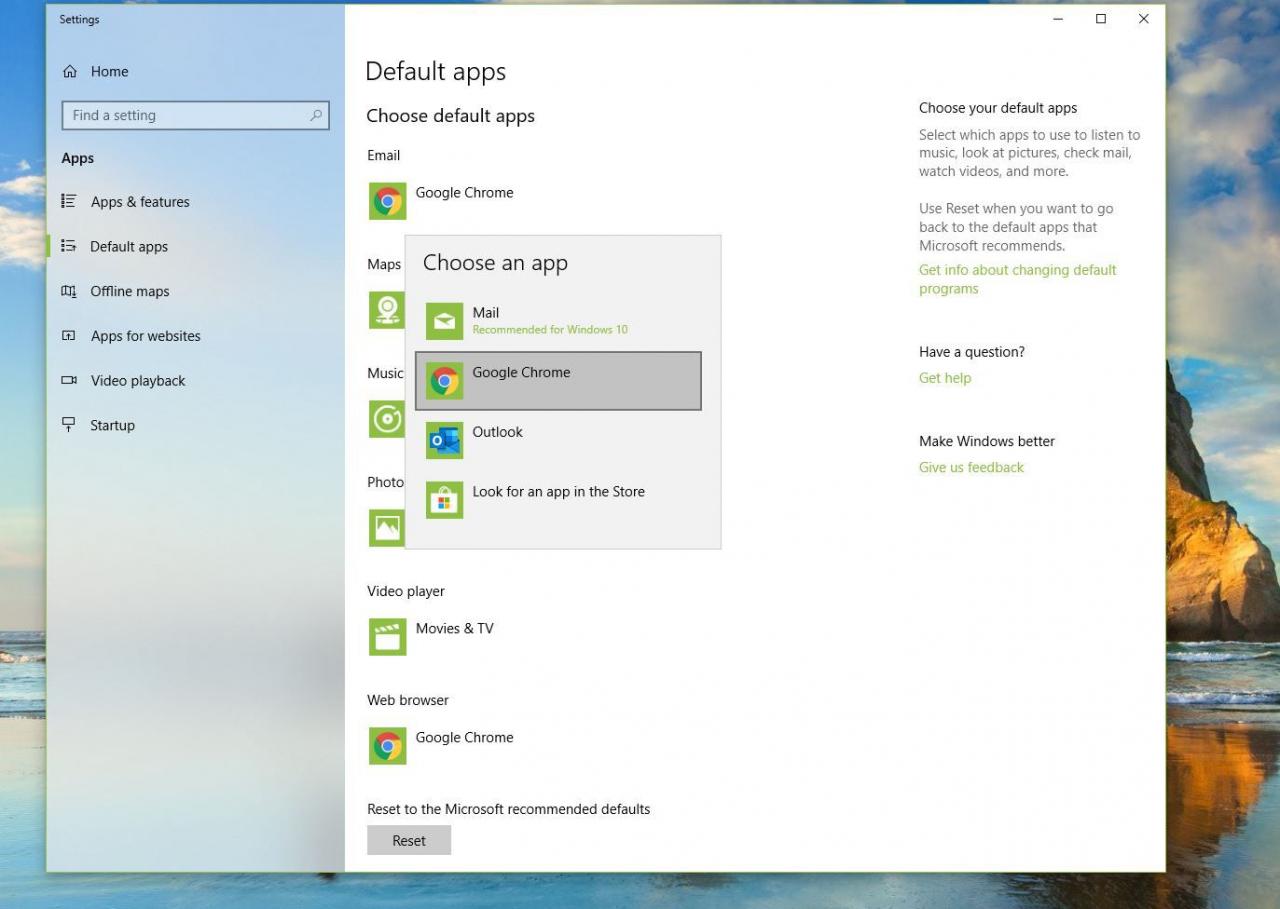
-
Wybierz Google Chrome jako klienta poczty e-mail i zamknij okno. Po kliknięciu łącza e-mail w MS Edge otworzy się nowe okno przeglądarki Google Chrome z Gmailem.
